Si comparte un documento de su OneDrive con otras personas para ver y editar, puede ser útil saber cuándo han realizado alguna acción en ese archivo. No quiere tener que comprobar constantemente el archivo con la esperanza de que pueda detectar los cambios.
Hay tres tipos diferentes de notificaciones que puede elegir recibir, vamos a tomar un momento para ver cada una:
-
En la aplicación: puede recibir notificaciones directamente en Word, PowerPoint o Excel, cuando las personas con las que ha compartido el archivo realicen cambios, modificaciones, comentarios, etc.
-
Centro de notificaciones: cuando sus colaboradores empiecen a editar el archivo, puede recibir una notificación en el Centro de acciones de Windows 10 o en el centro de notificaciones de su dispositivo móvil.
-
Correo electrónico: puede elegir recibir una notificación por correo electrónico cuando se haya realizado un cambio o comentario en el archivo.
Cómo funciona
Echemos un vistazo a cómo puede configurar y usar fácilmente estas notificaciones.
La experiencia desde la aplicación para notificaciones muestra qué archivos se han cambiado y por quién. La experiencia exacta puede variar un poco según la aplicación y la plataforma.
Panel Historial de versiones
Microsoft 365 tiene el concepto del panel Historial de versiones para los documentos almacenados en OneDrive o SharePoint. El panel historial de versiones muestra cuándo se ha guardado el archivo y quién. Para abrirlo, haga clic en el título del documento en la barra de título de la parte superior de la ventana y seleccione Historial de versiones.
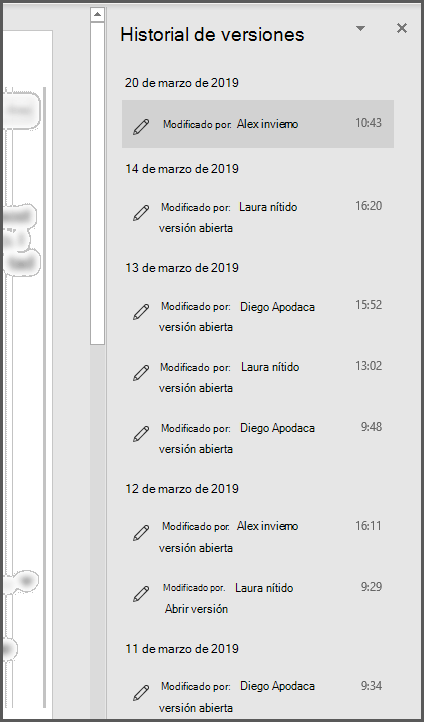
Si comparte un panel de diapositivas en PowerPoint para Microsoft 365 o PowerPoint para la web y otras personas realizan cambios en el archivo, se le notificará con un pequeño banner que le permite saber quién ha realizado cambios en la presentación mientras estaba fuera.
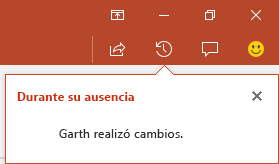
Si el archivo está almacenado en OneDrive, recibirá alertas en el Centro de acciones de Windows 10 o en el Centro de notificaciones de iOS o Android, cuando los usuarios empiecen a realizar cambios en el archivo.
Windows 10
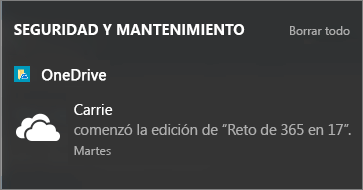
Android

Para habilitar esto, necesita el Aplicación de sincronización de OneDrive instalado y tiene que haber iniciado sesión. El Aplicación de sincronización de OneDrive está instalado de forma predeterminada en Windows 10 y, suponiendo que haya iniciado sesión en Windows con su cuenta de Microsoft, como la mayoría de las personas lo hacen, no es necesario que siga los pasos adicionales para recibir estas notificaciones.
Para obtener versiones anteriores de Windows, vea OneDrive de escritorio para versiones anteriores de Windows.
Si necesita instalar la OneDrive móvil en su dispositivo iOS o Android, puede descargarla, de forma gratuita, desde la tienda de aplicaciones.
Activar o desactivar las notificaciones de todos los archivos
Para deshabilitar las alertas de todos los archivos, ve a la configuración de tu OneDrive aplicación:
Windows
Haga clic con el botón derecho en el icono OneDrive (parece una nube blanca) en la bandeja del sistema de la barra de tareas y seleccione Configuración. En la Configuración, encontrará una casilla para habilitar o deshabilitar las notificaciones.
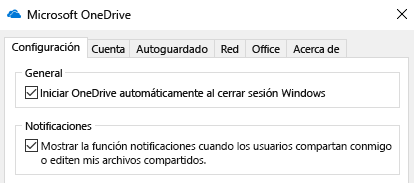
Android
Para deshabilitar las alertas en su dispositivo Android, inicie la aplicación OneDrive, pulse el menú en la esquina superior izquierda y pulse el botón Información (parece una "i" en un círculo) en la parte superior derecha del cuadro de diálogo que aparece. La pantalla que aparece le dará información sobre esa cuenta y las opciones para activar o desactivar las notificaciones de varias actividades, como cuando alguien comparte un archivo con usted o cuando edita un archivo que ha compartido con ellos.
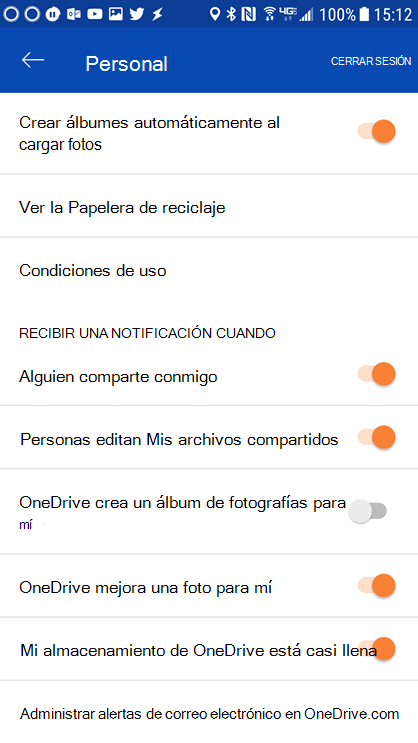
iOS
Para habilitar o deshabilitar las notificaciones en iOS, siga estos pasos:
-
Abra una aplicación de Office como Word o Excel.
-
Pulse el botón de perfil. Es el que está cerca de la parte superior izquierda que tiene sus iniciales.
-
En la parte inferior del cuadro de diálogo que aparece, elija Notificaciones de inserción.
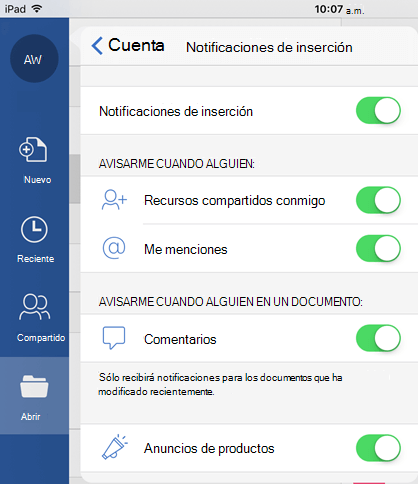
En este cuadro de diálogo, puede habilitar o deshabilitar las notificaciones push para esta aplicación por completo, o habilitar o deshabilitar tipos individuales de notificaciones, como anuncios de productos o cuando alguien @Mentions usted. Tenga en cuenta que esta configuración de notificación es individual para la aplicación, por lo que puede elegir habilitar las notificaciones para Word, por ejemplo, pero no para Excel. Esto también significa que si desea recibir notificaciones en Word, Excel y PowerPoint, deberá habilitarlas en cada aplicación individualmente.
Activar o desactivar las notificaciones de un solo archivo
Para desactivar estas notificaciones, abra el explorador web y vaya a https://onedrive.live.com. Vaya a la biblioteca de documentos y busque el archivo para el que desea desactivar las notificaciones. Selecciónelo y, a continuación, haga clic en el botón Información hacia la esquina superior derecha de la pantalla (o haga clic con el botón derecho en el archivo y elija Detalles). Junto al nombre de archivo en la parte superior derecha del panel de información verá el icono de notificaciones, que tiene el aspecto de una campana. Haga clic en ese icono para desactivar las notificaciones de ese archivo.
OneDrive te enviará notificaciones por correo electrónico cuando los usuarios realicen cambios en los archivos compartidos de forma predeterminada. Si quieres desactivarlo, ve a https://onedrive.live.com/options/NotificationOptions
Para obtener información sobre cómo obtener una alerta por correo electrónico en los documentos almacenados en SharePoint, vea Crear una alerta para recibir una notificación cuando un archivo o carpeta cambia en SharePoint.
Su opinión nos importa.
Ben actualizó este artículo por última vez el 4 de abril de 2019 como resultado de sus comentarios. Si le ha parecido útil y, especialmente, si no le ha sido de ayuda, use los siguientes controles de comentarios para decirnos cómo podemos mejorar.
Temas relacionados
Colaborar en documentos de Word con coautoría en tiempo real
Actividad de archivo en una biblioteca de documentos
Trabajar juntos en PowerPoint presentaciones







